-Метки
-Цитатник
Небольшое пояснение к посту от Тани, идущей... Небольшое пояснение к посту от Тани, идущей....
Без заголовка - (1)Рамочка "Вот и лето" ...
Карамельный медовик с малиной - (0)Карамельный медовик с малиной карамельные коржи,белковый крем,сладость такого т...
Мультфильм «Переполох в Гималаях» онлайн - (0)Мультфильм «Переполох в Гималаях» онлайн В минувшие выходные у меня наконец-то нашлось время для ...
Смотрите лёгкий, забавный, ироничный фильм «Во всём виноват Рио - (0)Смотрите лёгкий, забавный, ироничный фильм «Во всём виноват Рио» Замечательная получилась комедия...
-Фотоальбом
-Рубрики
- (0)
- iClone (1)
- Animation Shop (3)
- Catherine Deneuve (8)
- Corel (8)
- GIMP (31)
- Paint (16)
- ProShow Producer (5)
- Roberto Perry (8)
- the motions of my soul (20)
- Word - Exel (1)
- аватары (14)
- актеры (45)
- алфавит (37)
- английский (38)
- анимашки (10)
- аудиокниги (55)
- афоризмы известных (1)
- баннер (13)
- библиотеки (1)
- блестяшки - блинги (2)
- бродилки (49)
- варенье (10)
- варенья и компоты (6)
- видео (84)
- вышивка (16)
- вязание (544)
- гадание (10)
- галерея Дефне (86)
- галерея от Crys_tal (4)
- генераторы (137)
- гифы (5)
- глиттеры (3)
- гороскоп (4)
- грузинская кухня (26)
- десерты (75)
- дизайн (89)
- дом на колесах (1)
- животные (90)
- жизнь замечательных людей (1)
- жить здорово (9)
- заготовки (9)
- закуски (193)
- занавески (4)
- игрушки (45)
- игры (23)
- изделия из теста (80)
- интересные сайты (56)
- Искусство (336)
- кайма (1)
- Календари (2)
- картинки (4)
- квартирный вопрос (6)
- Керамичская флористика (2)
- кино (361)
- кисти ФШ (3)
- клипарт (50)
- клипарты (385)
- кнопочки (18)
- коврики (38)
- коллажи (28)
- Коллекция Рождественской (1)
- колье, браслеты (42)
- комменты в картинках (1)
- котоматрица (8)
- красота и здоровье (384)
- кремы (12)
- куклы (23)
- люстры (1)
- макияж (7)
- маникюр (3)
- массаж (6)
- Маша и медведь (2)
- мода (49)
- мой сад (10)
- музыка (105)
- напитки (71)
- нейларт (4)
- обои (8)
- оформление (2)
- Паштеты (1)
- переводчики (4)
- печеное (425)
- пинетки (12)
- плагины (15)
- плед (11)
- плееры (14)
- подарки (1)
- подушки (13)
- поздравления (1)
- полезное для блогов (193)
- полезное для компьютера (218)
- полезные советы (22)
- притчи (10)
- прически (40)
- проги (430)
- прогноз погоды (1)
- Работы и уроки от Мадмуазель (18)
- разделители (27)
- Рамки (212)
- Рамки от Falconet (3)
- рассказы (1)
- Рецепты (588)
- русский (9)
- с дневника Мечтающая_Ирина (3)
- садовник (14)
- салаты (50)
- салфетки (68)
- самоучители (1)
- серии - Вольф Мессинг (0)
- скатерть (31)
- скачиваем с интернета (2)
- словари (2)
- смайлики (3)
- Советы (4)
- соусы (30)
- ссылки (97)
- стили ФШ (7)
- стихи (45)
- сумки (6)
- супы (34)
- схемы (236)
- схемы мои (4)
- Сыры (12)
- тапочки (1)
- творчество (505)
- телевидение (22)
- тесто (3)
- тесты (4)
- трафареты (7)
- уголки (7)
- ужасы (2)
- узоры (7)
- украшаем стол (0)
- уроки от Татунечки (7)
- уроки рисования (142)
- уроки украшения тортов (2)
- уход за... (1)
- фарфор (9)
- фильтры (13)
- Фоны (138)
- формулы для дневника (3)
- фото (86)
- ФШ (1226)
- цветы (23)
- цитаты (6)
- цитаты известных (1)
- часы (29)
- шаблоны рисунков (5)
- шали (4)
- шитье (39)
- шляпки (24)
- шрифты (15)
- это интересно (186)
- это интересно (120)
- юмор (81)
-Приложения
 ОткрыткиПерерожденный каталог открыток на все случаи жизни
ОткрыткиПерерожденный каталог открыток на все случаи жизни Онлайн-игра "Большая ферма"Дядя Джордж оставил тебе свою ферму, но, к сожалению, она не в очень хорошем состоянии. Но благодаря твоей деловой хватке и помощи соседей, друзей и родных ты в состоянии превратить захиревшее хозяйст
Онлайн-игра "Большая ферма"Дядя Джордж оставил тебе свою ферму, но, к сожалению, она не в очень хорошем состоянии. Но благодаря твоей деловой хватке и помощи соседей, друзей и родных ты в состоянии превратить захиревшее хозяйст Я - фотографПлагин для публикации фотографий в дневнике пользователя. Минимальные системные требования: Internet Explorer 6, Fire Fox 1.5, Opera 9.5, Safari 3.1.1 со включенным JavaScript. Возможно это будет рабо
Я - фотографПлагин для публикации фотографий в дневнике пользователя. Минимальные системные требования: Internet Explorer 6, Fire Fox 1.5, Opera 9.5, Safari 3.1.1 со включенным JavaScript. Возможно это будет рабо- ТоррНАДО - торрент-трекер для блоговТоррНАДО - торрент-трекер для блогов
 Всегда под рукойаналогов нет ^_^
Позволяет вставить в профиль панель с произвольным Html-кодом. Можно разместить там банеры, счетчики и прочее
Всегда под рукойаналогов нет ^_^
Позволяет вставить в профиль панель с произвольным Html-кодом. Можно разместить там банеры, счетчики и прочее
-Ссылки
-Музыка
- ИЗУМИТЕЛЬНАЯ МУЗЫКА.
- Слушали: 81608 Комментарии: 0
-Поиск по дневнику
-Подписка по e-mail
-Друзья
-Постоянные читатели
-Сообщества
-Статистика
ФШ - выходим за рамки, делаем картину живой |
В этом уроке мы создадим фантастическую сцену: наша картина оживёт

Для работы нам понадобится несколько изображений:
обои
грязная бумага
рамка
картина
старая газета
газета
облака
облака2
Шаг 1. Создайте новый документ, откройте изображение «обои» и перенесите в наш документ,
назовите слой «обои»

сделаем это изображение темнее – применим стили слоя Наложение цвета (Color Overlay)и Наложение градиента (Gradient Overlay) или Вы можете применить корректирующие слои Яркость\Контрастность (brightness\contrast) и другие.
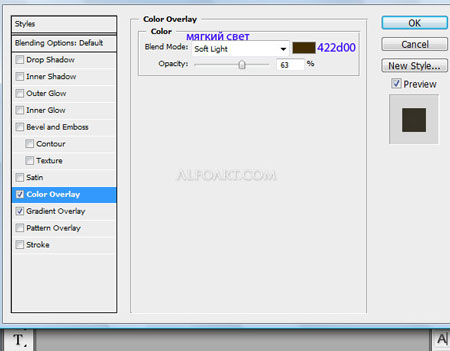
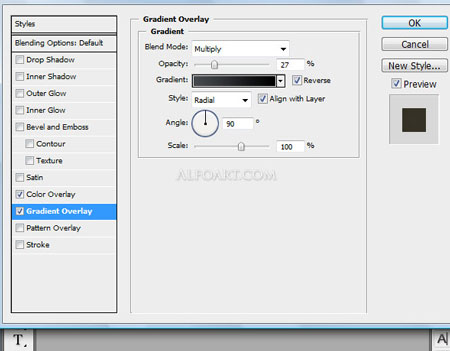
Шаг 2. Откройте изображение «грязная бумага» и перенесите в наш документ, назовите слой «грязная бумага».

Шаг 3. Откройте изображение «газета» и перенесите в наш документ, назовите слой «газета». На палитре слоёв слой «газета» расположите под слоем «обои», а слой «грязная бумага» под слоем «газета».
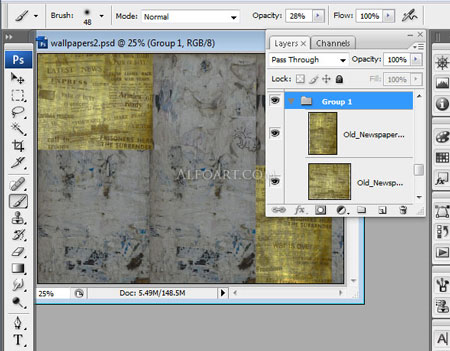
Шаг 4. Состарим обои. Сделайте активным слой «обои», добавьте маску слоя, выберите инструмент «Кисть» ![]() (Brush Tool), цвет чёрный и сотрите некоторые участки. Перейдите на слой «газета», добавьте маску слоя и тоже удалите некоторые участки.
(Brush Tool), цвет чёрный и сотрите некоторые участки. Перейдите на слой «газета», добавьте маску слоя и тоже удалите некоторые участки.
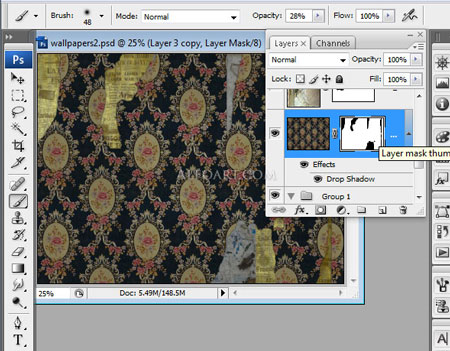
К слою «обои» примените стиль слоя Тень\Drop Shadow.
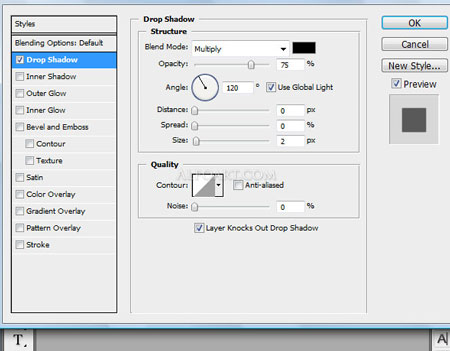
Шаг 5. Откройте изображение «старая газета» и перенесите в наш документ, назовите слой «старая газета», добавьте маску слоя и сотрите лишнее.
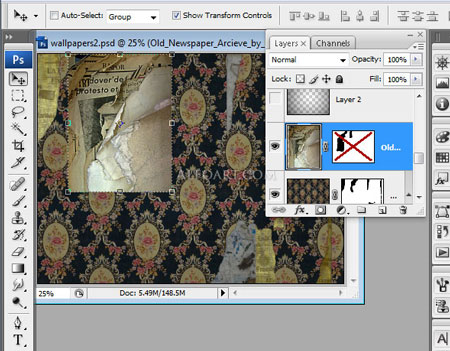
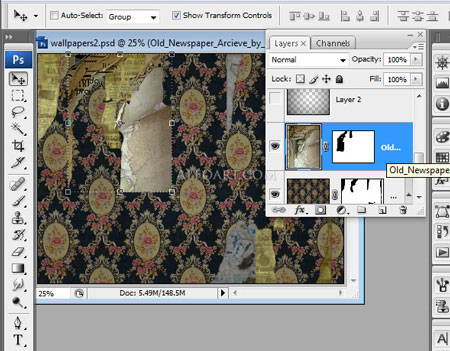
Шаг 6. Создайте новый слой выше всех остальных, выберите инструмент Градиент ![]() (Gradient) и залейте слой радиальным градиентом от чёрного к прозрачному, поменяйте режим наложения (Blending mode) для слоя на Умножение (Multiply) и непрозрачность (Opacity) 85%.
(Gradient) и залейте слой радиальным градиентом от чёрного к прозрачному, поменяйте режим наложения (Blending mode) для слоя на Умножение (Multiply) и непрозрачность (Opacity) 85%.
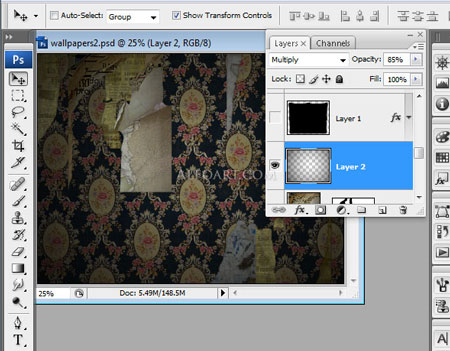
Шаг 7. Откройте следующее изображение «рамка», перенесите в наш документ, нам нужна только рамка, создайте дубликат, отключите видимость для оригинала и любым удобным для Вас способом извлеките рамку.
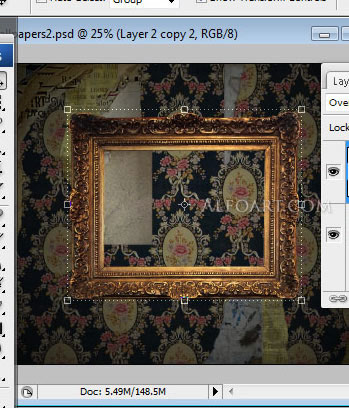
Примените стиль слоя Внутреннее свечение\Inner Glow.
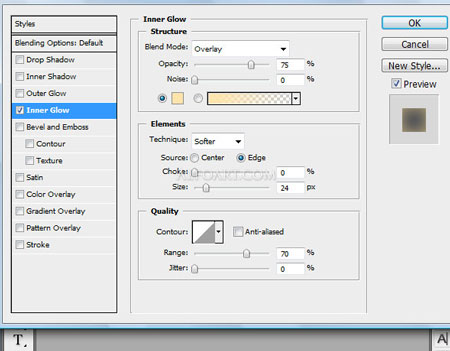
Шаг 8. Дублируем слой с рамкой, удалите стиль слоя и в меню Фильтр\Другие\Цветовой контраст.
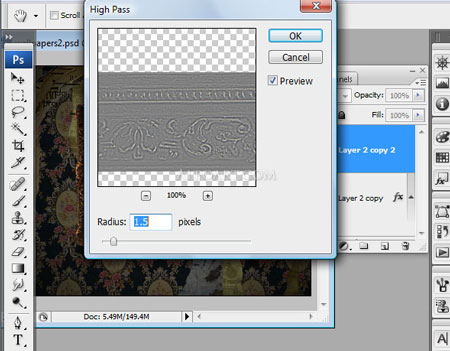
Поменяйте режим наложения на Перекрытие (Overlay).
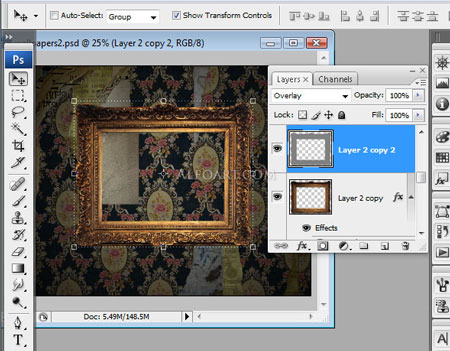
Шаг 9. Создадим тень от рамки. Загрузите выделение слоя с рамкой (Ctrl+клик по миниатюре слоя) и на новом слое заполните выделение чёрным цветом. Слой с тенью расположите на палитре слоёв под слоями с рамкой. С помощью инструмента «Перемещение» ![]() (Move Tool) передвиньте тень, трансформируйте (Ctrl+T ), установите Заливка (Fill) 0%.
(Move Tool) передвиньте тень, трансформируйте (Ctrl+T ), установите Заливка (Fill) 0%.

Примените стиль слоя Наложение градиента (Gradient Overlay).
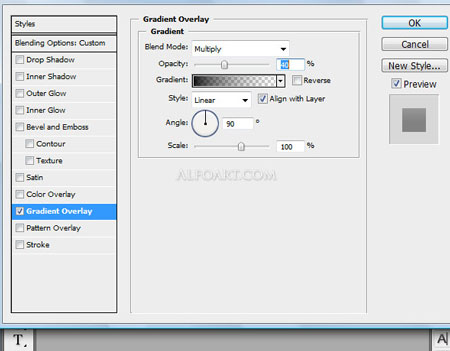
Шаг 10. Повторите шаг 9 для создания более плотной тени.
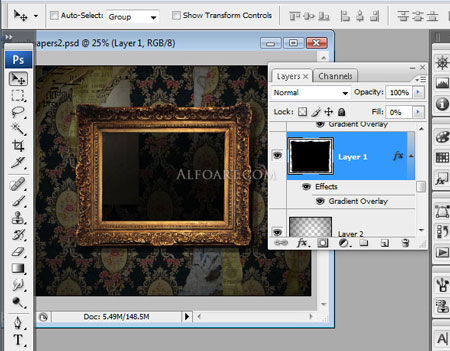
и примените стиль слоя Наложение градиента (Gradient Overlay).
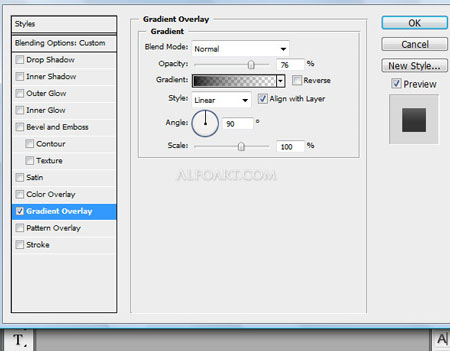
Шаг 11. Чтобы тень не имела чёткие очертания, для слоёв с тенью примените Фильтр\Размытие\Размытие по Гауссу (Gaussian blur) с небольшим радиусом. Кликните по иконке «Быстрая маска» ![]() (Quick Mask) и проведите градиент от чёрного к белому, линейный, отключите быструю маску.
(Quick Mask) и проведите градиент от чёрного к белому, линейный, отключите быструю маску.
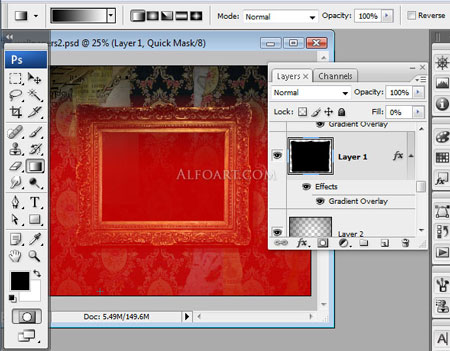
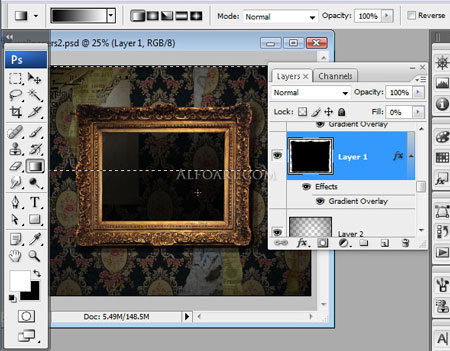
Примените Фильтр\Размытие\Размытие по Гауссу (Gaussian blur).
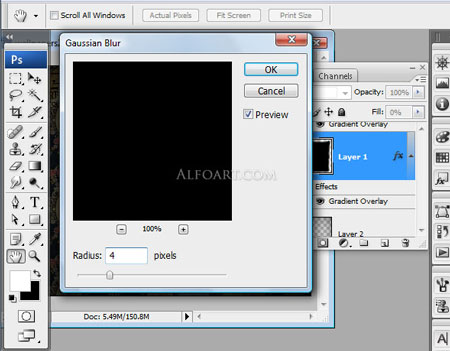
Шаг 12. Вставьте изображение с картиной в наш документ, создайте дубликат.
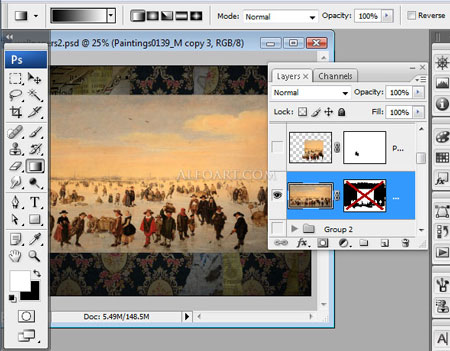
Шаг 13. Добавьте маску слоя и удалите лишнее, создайте эффект, как-будто герои выходят из картины.
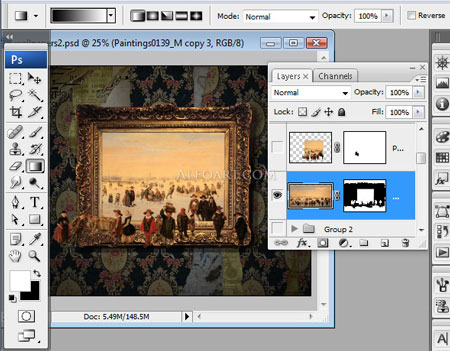
Шаг 14. Вы также можете вырезать фигуры и разместить их на своё усмотрение – это самая кропотливая часть работы.

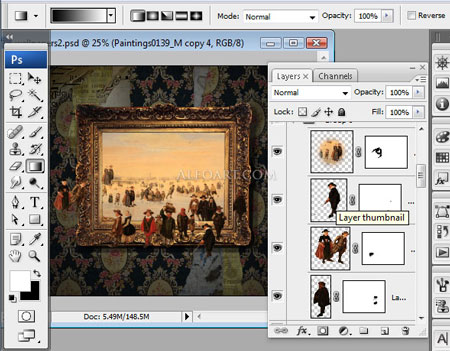
Шаг 15. Вставьте изображение с облаками на новый слой.
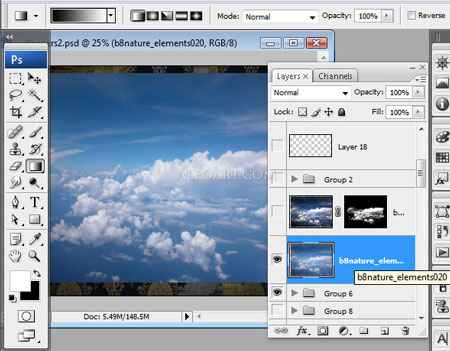
Шаг 16. Увеличьте контрастность в меню Изображение\Коррекция/Яркость\Контрастность.

Шаг 17. Перейдите во вкладку Каналы (Channels) и дублируйте контрастный канал Зелёный (green).
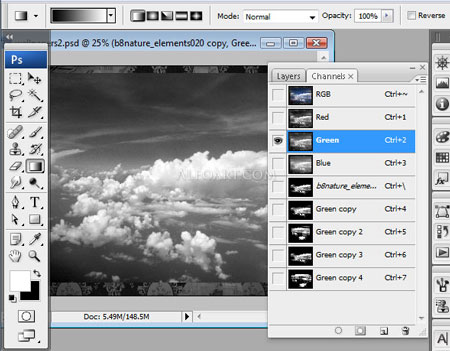
Шаг 18. Откройте команду Уровни (Levels) (Ctrl+L) и подтяните ползунки к центру – осветлите светлые участки и затемните тёмные.

Должно получиться нечто подобное.
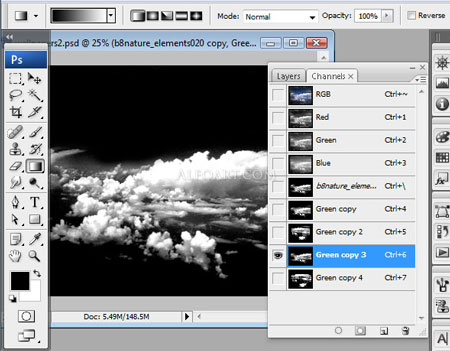
Шаг 19. Загрузите копию зелёного канала как выделение (Ctrl+клик по миниатюре канала), вернитесь в режим RGB и перейдите во вкладку Слои.


Шаг 20. Добавляем маску слоя и этим мы отделим облака от фона.
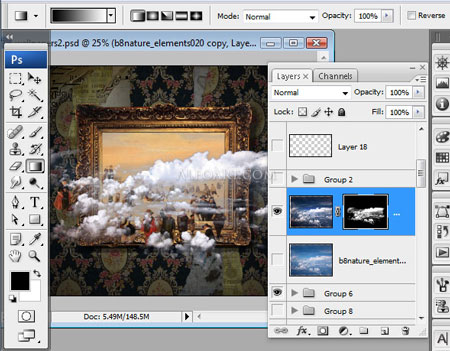
Вы можете добавлять большее количество облаков, используя тот же путь.

Шаг 21. Используйте инструмент «Ластик» ![]() (Erase) с мягкими краями, чтобы стереть лишнее. Чтобы создать тень от облаков, слейте все слои с облаками, назовите «облака» и загрузите выделение этого слоя
(Erase) с мягкими краями, чтобы стереть лишнее. Чтобы создать тень от облаков, слейте все слои с облаками, назовите «облака» и загрузите выделение этого слоя
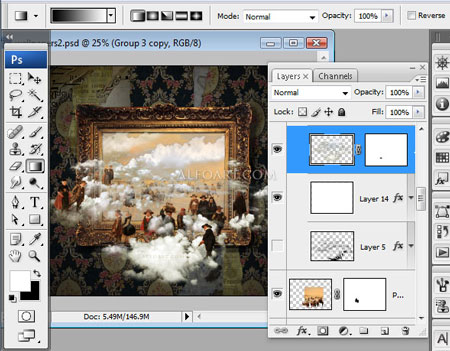
Шаг 22. На новом слое заполните выделение чёрным цветом, примените трансформацию Искажение (Distort Transformation) и передвиньте тень немного вправо и вниз. Примените Фильтр\Размытие\Размытие по Гауссу (Gaussian Blur Filter), радиус 3-4 рх и уменьшите непрозрачность для слоя. При активном выделении слоя с тенью загрузите выделение слоя «облака» и нажмите Ctrl+X – мы оставим только тень
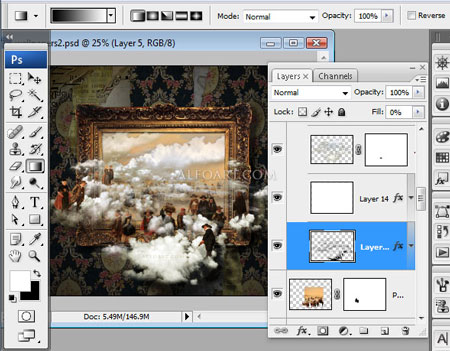
Шаг 23. Создайте новый слой ниже облаков и фигур людей и заполните радиальным градиентом от светло-жёлтого к прозрачному, поменяйте режим наложения (Blending Mode) для слоя на Мягкий свет (Soft Light) и непрозрачность (Opacity) 50%.
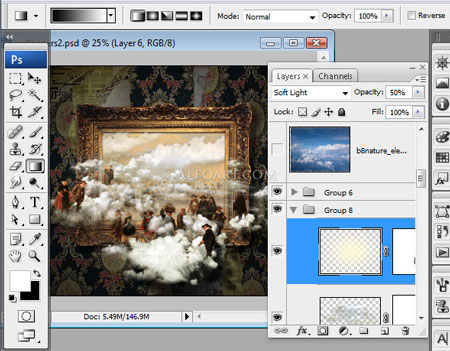
Шаг 24. Теперь создадим падающий снег. Выберите мягкую кисть небольшого размера, создайте новый слой
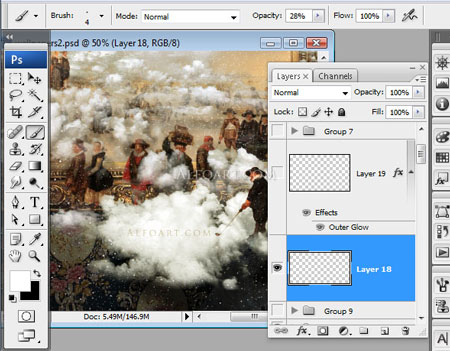
Настройки для кисти (откройте палитру кистей F5)
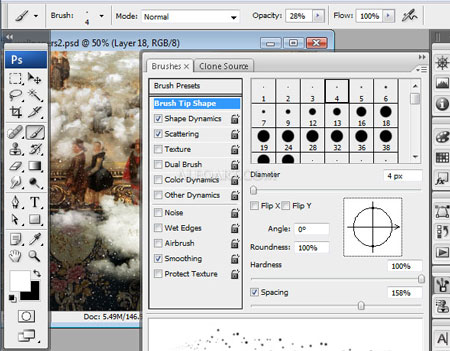
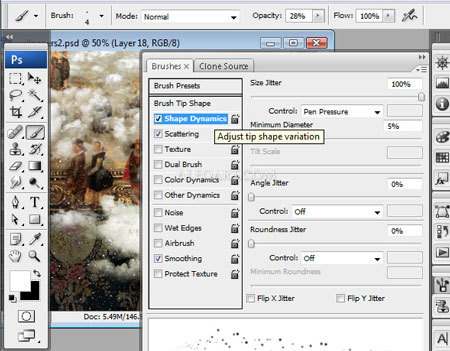
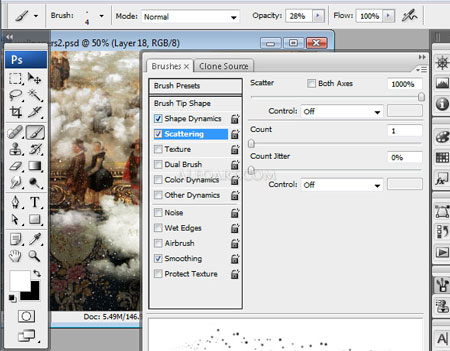
Шаг 25. Добавьте несколько больших точек на новом слое и примените стиль слоя Внешнее свечение\ Outer Glow
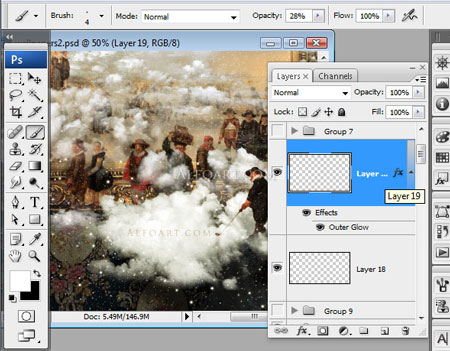
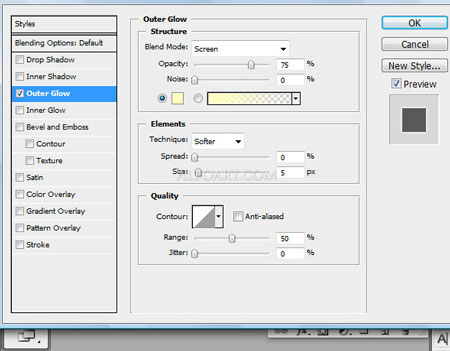
Шаг 26. Слейте все слои, создайте дубликат и к дубликату примените Изображение\Коррекция\Выровнять яркость (Image\Adjustments\Equalizer)
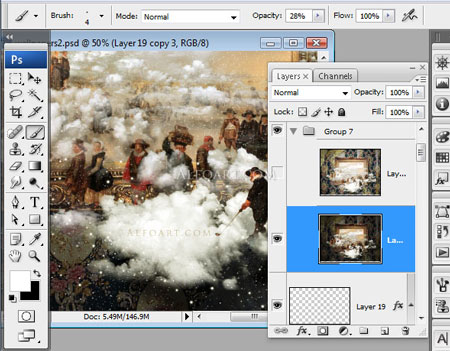
Шаг 27. Примените Фильтр\Размытие\Размытие по Гауссу (Gaussian Blur Filter), радиус 2 рх и поменяйте режим наложения (Blending Mode) для слоя на Умножение (Multiply) и непрозрачность (Opacity) 25%.
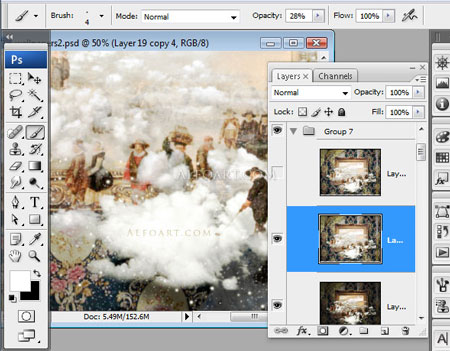
Финальный результат

Автор урока: Alexandra Fomicheva
Перевод: Оксана Гудкова
Ссылка на источник
Данный урок подготовлен для Вас командой сайта http://www.photoshop-master.ru
| Рубрики: | ФШ |
| Комментировать | « Пред. запись — К дневнику — След. запись » | Страницы: [1] [Новые] |






